我们在使用win10系统的时候,一些活动历史记录会被记录下来,想要进行清除,该怎么操作呢?今天就跟大家介绍一下Win10系统中的活动历史记录如何清除的具体操作步骤。
-
1. 首先打开电脑,进入桌面,点击左下角的【开始】图标
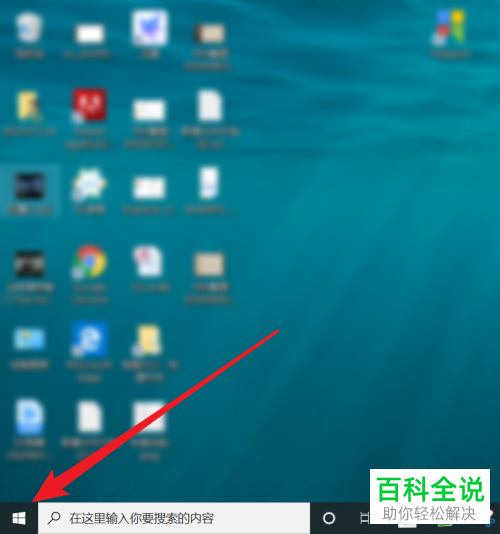
-
2. 在打开的菜单中,点击左下角的齿轮图标,进入【设置】
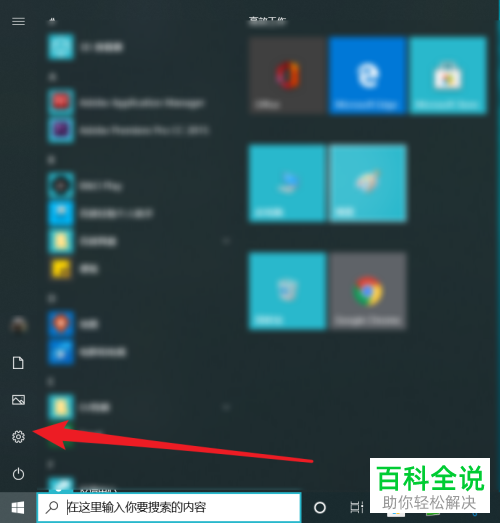
-
3. 如图,在打开的【Windows 设置】页面,找到【隐私】选项,打开

-
4. 在打开的【隐私】设置窗口中,点击左侧的【活动历史记录】选项
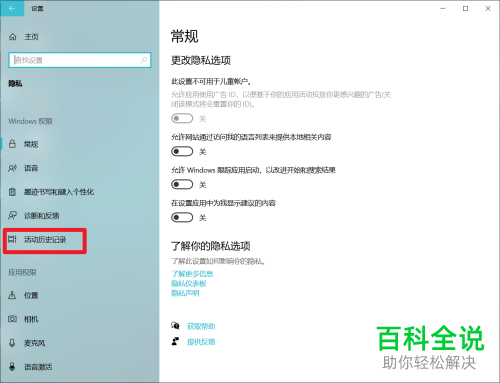
-
5. 然后在右侧打开的活动历史记录页面,下方找到【清除活动历史记录】,最后点击下方的【清除】按钮即可清除。
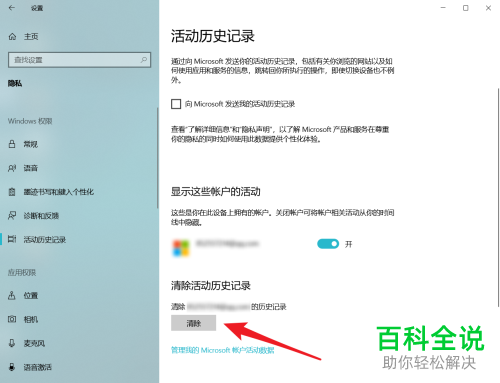
-
以上就是Win10系统中的活动历史记录如何清除的具体操作步骤。
